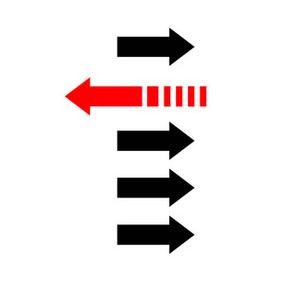照片左右相反:深度解析與完美修正方案,告別「鏡像」困擾!
在數位影像時代,我們每天都會拍攝大量照片。然而,有時在欣賞這些珍貴回憶時,你可能會發現某些照片看起來有些不對勁,特別是自拍照或包含文字的影像,它們似乎被「鏡像」了,也就是我們常說的「照片左右相反」。這個現象可能令人困惑,甚至影響照片的真實性與傳達的資訊。
本篇文章將深入探討「照片左右相反」的各種成因,教你如何辨識這種情況,並提供從智慧型手機到專業電腦軟體,再到線上工具的全面修正方案,最後分享預防措施,讓你未來不再為此困擾。
Table of Contents
解讀「照片左右相反」:為何你的影像出現「鏡像」?
「照片左右相反」指的是影像內容在水平方向上被顛倒,就像你在鏡子裡看到自己的樣子一樣。你的左邊變成了影像的右邊,而影像的左邊則是你的右邊。這通常發生在以下幾種情況:
1. 自拍相機的「鏡像」效果:最普遍的元兇
絕大多數智慧型手機的前置鏡頭(自拍鏡頭)在預設情況下,會為了提供使用者更直觀的預覽體驗而啟用「鏡像」效果。當你自拍時,螢幕上顯示的影像就是你透過鏡子看自己的樣子,目的是讓你更容易調整姿勢和表情。然而,當照片實際儲存時,有些手機會保留這種鏡像效果,導致最終的照片是左右顛倒的。
為何要這樣設計?
設想一下,如果你自拍時舉起右手,但螢幕預覽卻顯示你舉起左手,這會讓你感到困惑和不自然。鏡像預覽能讓你像照鏡子一樣操作,因此被廣泛採用。
2. 特定相機或攝影模式的預設設定
除了手機自拍,部分專業相機或攝影應用程式可能在某些特殊模式下,預設會進行影像的水平翻轉。這可能是為了特定的藝術效果,或是為了與某些外部設備(如投影機)的輸入輸出習慣保持一致。使用者若不了解這些設定,就可能意外拍出左右相反的照片。
3. 影像編輯軟體操作失誤或預設行為
在使用修圖軟體(如Photoshop、GIMP、PicsArt等)進行編輯時,使用者可能會不小心點選到「水平翻轉」、「鏡像」或「反轉」等功能。此外,某些模板或自動校正功能也可能在特定情況下觸發影像的水平翻轉。
4. 螢幕鏡像投射與螢幕截圖
當你將電腦或手機的畫面鏡像投射到電視、投影機等設備上時,如果投射設備或設定本身有鏡像處理,那麼你對投射畫面進行截圖時,就可能擷取到左右顛倒的影像。這種情況相對少見,但確實存在。
5. 掃描文件時的設定問題
使用掃描器掃描文件或照片時,掃描軟體的某些設置也可能導致影像在儲存時被水平翻轉。這通常與軟體的預設方向或使用者選擇的掃描模式有關。
「照片左右相反」的影響與辨識:何時需要修正?
雖然「照片左右相反」對風景照的影響可能微乎其微,但對於以下類型的照片,它可能會造成混淆甚至誤導:
1. 文字、數字與標誌的顛倒
這是最明顯的辨識指標。如果照片中出現的文字、數字、品牌標誌或路牌是顛倒的(例如「ELPPA」而不是「APPLE」),那麼這張照片一定是左右相反了。這對於包含重要資訊的照片來說是絕對需要修正的。
2. 地標、風景與建築物的方向錯誤
對於具有特定朝向的知名地標(如巴黎鐵塔、自由女神像、特定的山脈或河流),如果照片中的方向與實際方位不符,那麼照片可能已被水平翻轉。這會讓熟悉該地的人感到困惑。
3. 人物特徵與慣用手的不符
如果你認識照片中的人物,並了解他們的左右臉特徵、痣、傷疤位置或慣用手(例如慣用右手寫字),但照片顯示的卻是相反的,這也能幫助你判斷照片是否左右相反。對於肖像照或特寫鏡頭來說,這會影響真實性。
4. 專業用途上的嚴重誤導
在商業產品攝影、醫療影像、法律證據照片或科學研究記錄中,影像的左右方向必須絕對正確。一張左右相反的產品照可能導致客戶誤解產品設計;一張顛倒的X光片則可能導致誤診。在這些情況下,修正照片左右相反是極為關鍵的。
如何完美修正「照片左右相反」:各平台操作教學
無論你的照片是在哪個平台拍攝或儲存,修正「照片左右相反」的通用方法都是執行「水平翻轉」(Flip Horizontal)操作。以下將針對不同平台與工具提供詳細的修正步驟:
A. 智慧型手機應用程式 (iOS & Android)
手機內建的相簿編輯器通常就能快速解決這個問題,無需下載額外應用程式。
1. iOS 內建「照片」App:
- 打開「照片」App,找到你想要修正的照片。
- 點擊右上角的「編輯」。
- 在底部工具列找到「裁切」圖示(方形框,內有兩個箭頭)。
- 在裁切工具的上方,你會看到一個「左右翻轉」的圖示(一個三角形,內有兩個箭頭指向左右)。點擊它。
- 照片會立即水平翻轉。確認無誤後,點擊右下角的「完成」儲存變更。
2. Android 內建相簿或 Google 相簿:
(操作介面可能因手機品牌和系統版本略有不同,但步驟類似)
- 打開你的「相簿」或「Google 相簿」應用程式,選擇目標照片。
- 點擊下方的「編輯」圖示(通常是鉛筆或滑塊)。
- 尋找「裁剪」、「調整」、「旋轉」或「更多」等選項。
- 在編輯工具中,你會找到「翻轉」、「水平翻轉」或「鏡像」的圖示(通常是兩個三角形,箭頭指向左右)。點擊它。
- 照片會進行水平翻轉。滿意後,點擊「儲存」或「完成」。
3. 第三方修圖 App (如 Snapseed, PicsArt, Canva):
這些App通常提供更強大的編輯功能,翻轉操作也大同小異:
- 打開App,匯入照片。
- 尋找「工具」、「編輯」或「調整」選單。
- 在該選單中,你會看到「翻轉」、「鏡像」或「水平翻轉」的選項。點擊執行。
- 儲存或匯出照片。
B. 電腦影像編輯軟體 (Windows & macOS)
在電腦上處理照片通常能提供更精確的控制和更豐富的功能。
1. 專業級軟體:Adobe Photoshop
- 在 Photoshop 中打開你的照片。
- 前往選單列,點擊「影像」(Image)。
- 將滑鼠游標移至「影像旋轉」(Image Rotation)。
- 在彈出的次選單中,選擇「水平翻轉文件」(Flip Canvas Horizontal)。
- 照片會立即水平翻轉。完成後,儲存你的照片(建議「另存新檔」以保留原始檔案)。
2. 免費開源軟體:GIMP (GNU Image Manipulation Program)
- 在 GIMP 中打開你的照片。
- 前往選單列,點擊「影像」(Image)。
- 將滑鼠游標移至「變形」(Transform)。
- 在彈出的次選單中,選擇「水平翻轉」(Flip Horizontally)。
- 儲存照片。
3. Windows 內建「小畫家」或「相片」應用程式:
- 小畫家 (Paint):
- 打開照片:右鍵點擊照片 > 開啟檔案 > 小畫家。
- 在工具列的「影像」區塊,點擊「旋轉」圖示下方的下拉箭頭。
- 選擇「翻轉水平」。
- 儲存。
- 相片應用程式:
- 在「相片」應用程式中打開照片。
- 點擊頂部工具列的「編輯影像」圖示(鉛筆)。
- 在編輯介面右側,找到「旋轉與翻轉」選項。
- 點擊「翻轉」按鈕(兩個箭頭指向左右)。
- 點擊「儲存副本」。
4. macOS 內建「預覽程式」:
- 在 Finder 中找到照片,雙擊用「預覽程式」打開。
- 點擊上方選單列的「工具」(Tools)。
- 選擇「水平翻轉」(Flip Horizontal)。
- 預覽程式會自動儲存變更,或者你可以手動儲存(檔案 > 儲存)。
C. 線上免費影像編輯工具
如果你不常編輯照片,不想下載軟體,或者需要快速處理,線上工具是個不錯的選擇。許多網站提供免費的翻轉功能。
1. 便利性與適用情境:
- 優點:無需下載安裝、隨時隨地可用、操作簡單直觀。
- 缺點:需要網路連線、隱私考量(上傳照片至第三方伺服器)、功能較基礎。
2. 常見線上工具推薦 (以 Fotor 為例):
- Fotor (fotor.com/editor)
- Pixlr (pixlr.com/editor)
- Canva (canva.com)
- ImageOnline.co (imageonline.co/flip-image.php)
Fotor 操作步驟範例:
- 打開 Fotor 網站,點擊「編輯照片」或直接進入編輯器。
- 上傳你的照片。
- 在左側工具列中尋找「調整」、「旋轉」或類似的選項。
- 找到「翻轉」或「鏡像」功能(通常會有左右箭頭的圖示)。
- 點擊「水平翻轉」。
- 完成後,點擊「下載」將修正後的照片保存到你的電腦。
預防「照片左右相反」:從源頭解決問題
了解原因並學會修正後,更重要的是如何從一開始就避免拍出左右相反的照片。
1. 調整手機相機的「鏡像自拍」設定
這是最根本的預防方法。大多數智慧型手機都提供關閉前置鏡頭鏡像效果的選項。
- 打開手機的「相機」App。
- 進入「設定」或「設定」圖示(通常是齒輪形狀)。
- 尋找與「自拍鏡像」、「前置鏡頭鏡像」、「鏡像照片」或「水平翻轉前置照片」等相關的選項。
- 將此選項關閉。
如此一來,即使你自拍時在螢幕上看到的是鏡像預覽,但實際儲存的照片將會是「非鏡像」的,即左右方向正確。
2. 拍攝前仔細預覽影像
在按下快門之前,多花幾秒鐘仔細觀察螢幕上的預覽影像。如果畫面中有文字、特定地標或你熟悉的人物特徵,可以快速判斷方向是否正確。
3. 熟悉常用的影像編輯工具功能
如果你經常使用某款修圖軟體或App,花些時間熟悉它的各項功能,特別是與翻轉、旋轉相關的選項。這能幫助你在需要時迅速找到對應的工具,並避免不必要的誤操作。
結論
「照片左右相反」是一個常見但容易解決的問題。無論是來自手機自拍的預設行為,還是影像編輯過程中的意外操作,只要掌握了「水平翻轉」這個核心概念,並熟悉各平台工具的操作方式,你就能輕鬆將這些「鏡像」照片恢復到正確的狀態。更重要的是,透過調整相機設定,從源頭上預防此類問題的發生,讓你的每一張照片都能精準地記錄下真實的世界。
常見問題 (FAQ)
以下整理了關於「照片左右相反」的幾個常見問題與解答:
為何我用手機自拍的照片總是左右相反?
這是因為大多數智慧型手機的前置鏡頭預設開啟了「鏡像自拍」功能。這個功能旨在提供更自然的自拍預覽體驗,讓你感覺像在照鏡子。然而,當照片儲存時,有些手機會保留這種鏡像效果,導致照片看起來是左右顛倒的。你可以進入手機相機設定關閉此功能。
如何判斷我的照片是否左右相反了?
最簡單的判斷方式是觀察照片中的文字、數字或標誌。如果它們是顛倒的(例如文字從右向左讀,或字母變形),那麼照片就是左右相反的。此外,你也可以觀察熟悉的地標方向、建築物特徵,或人物的慣用手、臉部左右不對稱特徵,來進行判斷。
修正照片左右相反會影響照片品質嗎?
不會。執行「水平翻轉」操作只是一種圖像的幾何變換,它不會涉及到像素的刪除或壓縮,因此不會對照片的解析度、清晰度或色彩品質造成任何損害。只要你儲存時選擇適當的格式(如原始品質的JPEG或PNG),照片品質將保持不變。
我可以在拍攝時就避免照片左右相反嗎?
是的,絕對可以。對於手機自拍,你可以在手機相機設定中找到並關閉「鏡像自拍」、「前置鏡頭鏡像」或「儲存鏡像照片」等選項。關閉後,即使預覽是鏡像的,最終儲存的照片也會是左右方向正確的。部分專業相機或攝影App也可能有類似的設置。
除了水平翻轉,還有「垂直翻轉」嗎?用途是什麼?
是的,除了水平翻轉(左右翻轉),還有「垂直翻轉」(上下翻轉)功能。垂直翻轉會將照片上下顛倒。它的主要用途是修正那些拍攝時不小心把相機拿反、導致照片上下顛倒的情況,或者用於特殊的藝術創作和設計排版需求。